Operações preliminares

Antes de entrar nos detalhes deste guia e descobrir como conectar o Google Home à TV, você deve saber que para controlar sua TV com o assistente de voz do "Big G" é necessário chromecast.
Se você nunca ouviu falar dele, o Chromecast é um dispositivo feito pelo Google que permite transmitir áudio e vídeo para sua TV por meio de uma tecnologia sem fio chamada Google Elenco. Este dispositivo está disponível comercialmente a partir de 39 euros e também pode ser adquirido na loja oficial do Google.
Antes de prosseguir com a compra, no entanto, será útil saber que existem TVs com tecnologia Google Cast integrada, como as Smart TVs da Philips, Sony, Sharp e Toshiba. Você pode ver a lista completa de dispositivos com Google Cast integrado (que, portanto, não requerem Chromecast) conectando-se a esta página do site do Google.
Configure o Chromecast com o Google Home

Configure o Chromecast com o Google Home é um procedimento rápido e fácil que permite conectar o Chromecast à sua TV e adicioná-lo aos dispositivos associados ao Google Home. Ao fazer isso, você pode controlar sua TV com o assistente de voz do Google.
Para continuar, pegue seu Chromecast e insira-o noEntrada HDMI da sua TV, em seguida, pegue o Cabo USB fornecido e insira uma extremidade no slot do Chromecast e a outra extremidade noEntrada USB da TV.
Como alternativa, se você preferir alimentar seu dispositivo do Google usando uma tomada elétrica, pegue o Cabo USB mostrado acima, insira uma extremidade no bloco de alimentação fornecido e conecte-o a uma tomada. Em seguida, ligue a TV e pressione o botão Entradas externas (geralmente identificado por um seta dentro de um retângulo) do seu controle remoto. Para o procedimento detalhado, você pode ler meu guia sobre como conectar o Chromecast.
Depois de se certificar de que o Google Home e seu smartphone estão conectados à mesma rede Wi-Fi, pegue a última, ligue o Bluetooth e inicie o aplicativo Página inicial do Google (Android / iOS), o mesmo que você usou para a primeira configuração do assistente de voz do Google. Na tela principal, toque no botão Adicionar, escolha a opção Configurar dispositivo e pressione no item Configurar novos dispositivos presente na seção Novos dispositivos.
Certifique-se, portanto, de que haja uma marca de seleção ao lado de casa de seu interesse e toque no item para a frente para começar a procurar dispositivos. Assim que a pesquisa for concluída, clique na opção chromecast, pressiona o botão para a frente, certifique-se de que código mostrado na tela da TV é idêntico ao exibido no seu smartphone e pressione os itens Sim e OK.
Na tela Onde está o aparelho, selecione a sala de seu interesse (Sala de jantar, Sala De Estar, Quarto, quarto duplo etc.), toque na opção para a frente, escolha o seu Rede Wi-Fi e aguarde alguns instantes até que a conexão seja concluída. Pressione, portanto, os botões Continuando, para a frente e Continuando e pronto.
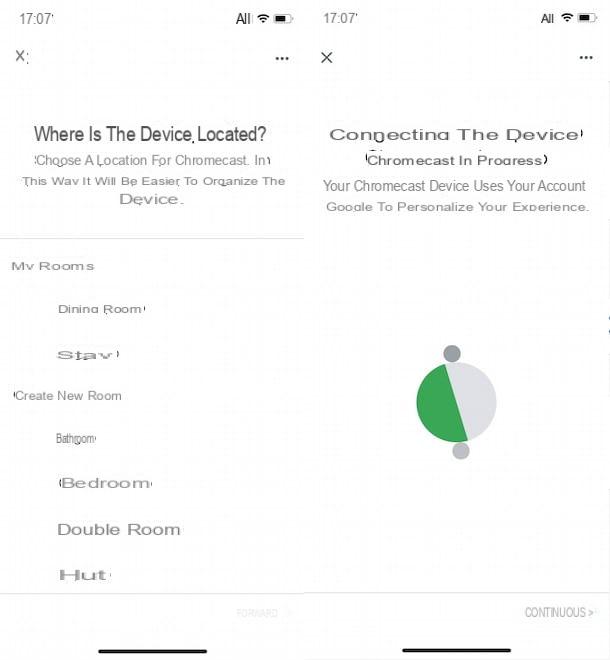
Se o procedimento que acabamos de descrever não der frutos porque no passado você já havia configurado seu Chromecast mas, posteriormente, você o removeu dos dispositivos associados ao Google Home, toque no ícone doOmino presente no menu abaixo, escolha a opção Outras configurações presente na seção Assistente do Google, selecione a guia serviço e toque no item TV e alto-falantes. Na nova tela exibida, pressione o botão +, coloque a marca de seleção ao lado da opção chromecast e toque no item Adicionar.
Use o Google Home para controlar a TV

Depois de concluir a configuração do Chromecast, você está pronto para começar use o Google Home para controlar a TV e, em particular, para iniciar, parar e controlar a reprodução de filmes, séries de TV e conteúdo de vídeo usando comandos de voz simples.
Antes de mais nada, porém, será útil saber que, no momento da redação deste guia, na cidade os serviços disponíveis para reprodução por comandos de voz com o Google Home são apenas Google Play Filmes, YouTube e Netflix. Além disso, sua conta deve estar associada ao Google Home para funcionar.
Em seguida, pegue seu smartphone, inicie o app Google Home e toque noOmino no canto inferior direito, selecione a opção Outras configurações e, na nova tela exibida, toque na opção serviço. Agora, escolha a voz Fotos e vídeos, pressiona o botão Colega relacionado a Netflix, toque no item Conta de colega, insira os detalhes da sua conta nos campos Email e Palavra-passe e aperta o botão Faça login e conecte-se.
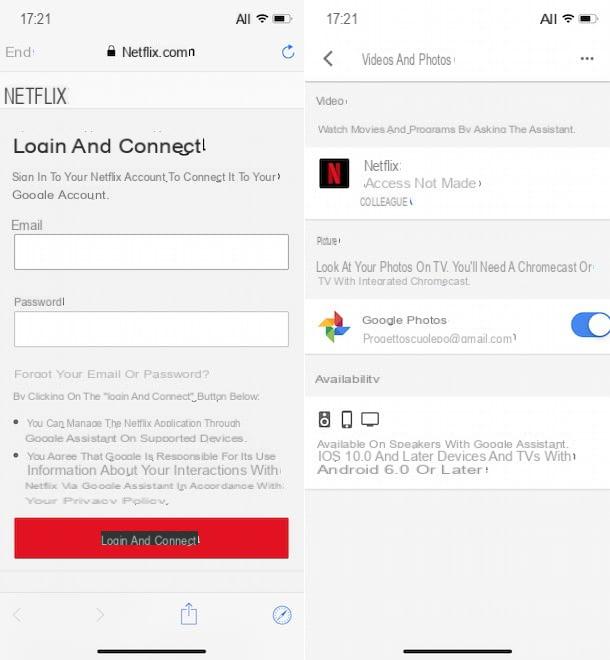
Agora você está pronto para controlar a TV com comandos de voz. Para começar a reproduzir um filme ou série de TV, o comando a ser usado é "Ok Google, reproduza [nome do conteúdo] na TV"Ou"Ok Google, toque [nome do conteúdo] na Netflix", Enquanto para parar ou pausar a reprodução, basta dizer"Ok Google, pare"E"Ok Google, pausa".
Para entender melhor, vamos dar um exemplo prático: se você conectou anteriormente sua conta Netflix e agora deseja continuar assistindo "Stranger Things", você deve dizer o comando "Ok Google, reproduza Stranger Things no Netflix" Automaticamente, se você ainda não viu nenhum episódio da série, o Chromecast começará a reproduzir o primeiro deles, caso contrário, começará a ser reproduzido do ponto exato em que você parou quando acessou a Netflix pela última vez.
Será útil saber que se você conectou mais de um dispositivo Chromecast (ou mais de uma TV com Chromecast integrado) ao Google Home, será necessário incluir o nome do dispositivo nos comandos de voz (por exemplo, "Ok Google, reproduza [nome do conteúdo] em [nome do dispositivo]"). Após o primeiro comando, você não precisa mais repetir o nome do dispositivo nos comandos subsequentes.
Se você está se perguntando se é possível personalizar o nome do dispositivo conectado ao Google Home, a resposta é sim. Para fazer isso, inicie o app Google Home e toque no ícone casa no canto inferior esquerdo e pressione dispositivo cujo nome você deseja alterar, em seguida, toque no ícone de roda de engrenagem, pressiona a voz Nome, insira o novo nome no campo apropriado e toque no botão ressalva. Para saber mais, você pode ler meu guia sobre como o Google Home funciona.
Use o Google Home para ligar e desligar a TV

Ligue e desligue a TV via comandos de voz é outro recurso do Google Home, se este último estiver conectado a uma TV através do Chromecast. Esta função, no entanto, não é compatível com dispositivos Android TV e TVs com Chromecast integrado. Além disso, sua televisão deve estar equipada com tecnologia HDMI-CEC e com a função CEC (Controle de Eletrônicos de Consumo) ativado.
Em seguida, pegue o controle remoto de sua TV, acesse o Configurações deste último e verifique se a função CEC está ativa. Dependendo do modelo de TV que você possui, esta opção pode ser identificada por rótulos diferentes, como HDMI-Link, HDMI-CEC, EasyLink, Link Digital, Kuro Link etc.
Depois de ativar a função CEC em sua TV, também recomendo que você conecte o Chromecast a uma tomada elétrica em sua casa para que fique ligado mesmo quando sua TV estiver desligada. Com isso, você também pode usar comandos de voz para ligar a TV, o que não seria possível se o Chromecast estivesse conectado a uma tomada USB da TV, recebendo desta última a energia necessária para seu funcionamento.
Agora você está pronto para usar o Google Home para ligar e desligar sua TV. Tudo que você precisa fazer é dizer os comandos "Ok Google, ligue a TV"Ou"Ok Google, ligue [nome do dispositivo]"E"Ok Google, desligue a TV"Ou"Ok Google, desligue [nome do dispositivo]”(Onde [nome do dispositivo] é o nome atribuído ao Chromecast). Fácil, certo?
Como conectar o Google Home à TV

























